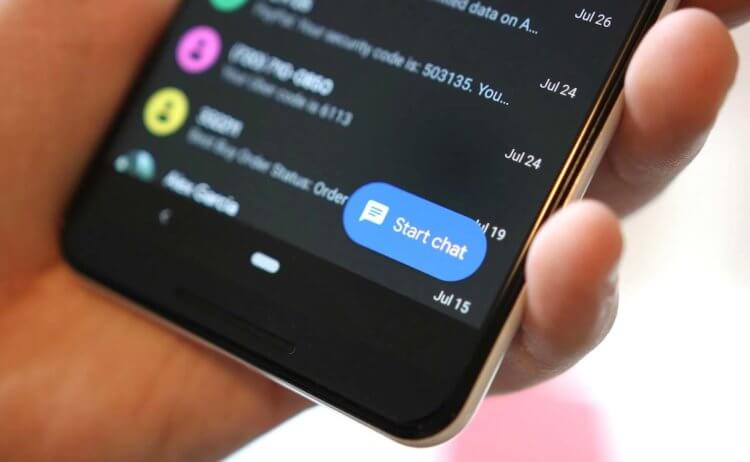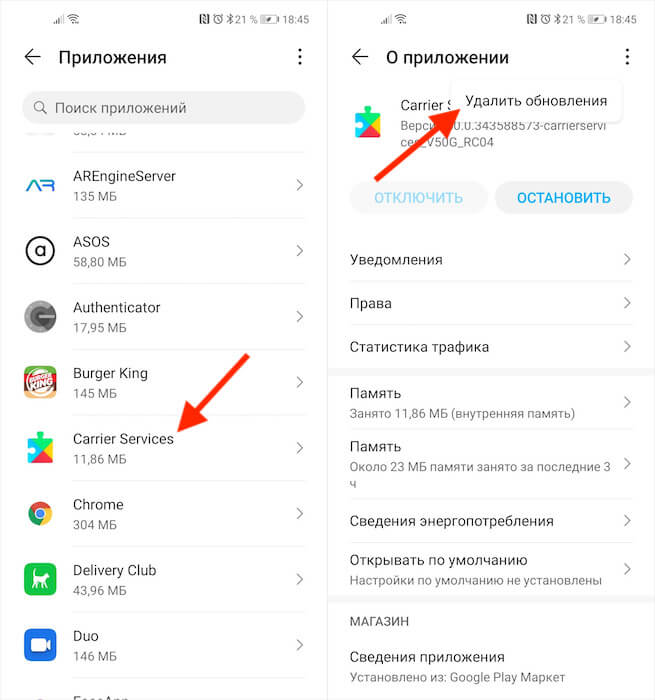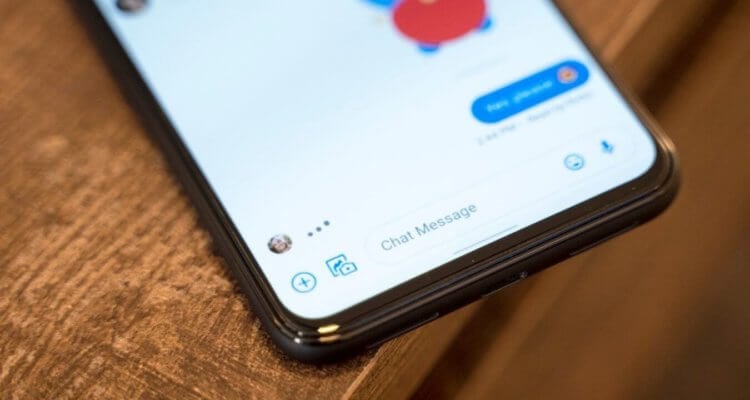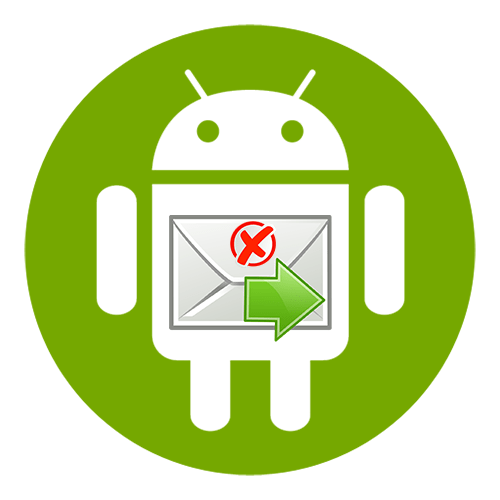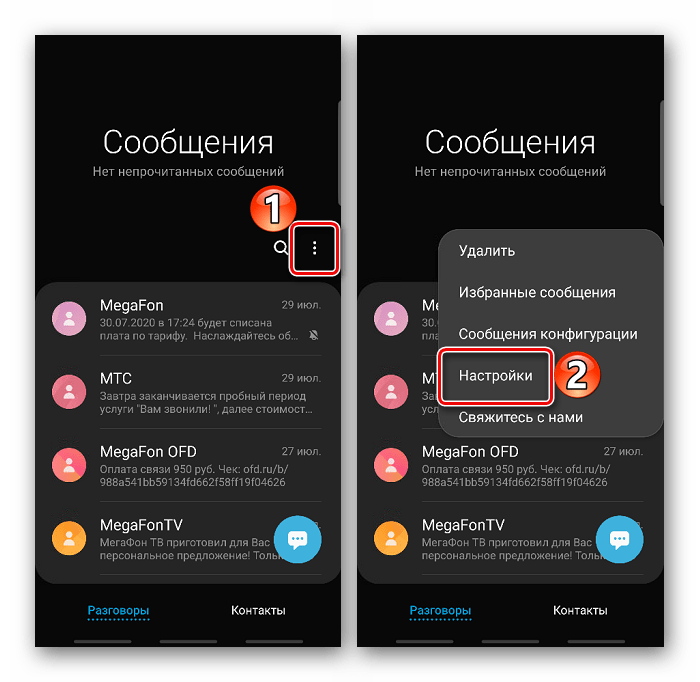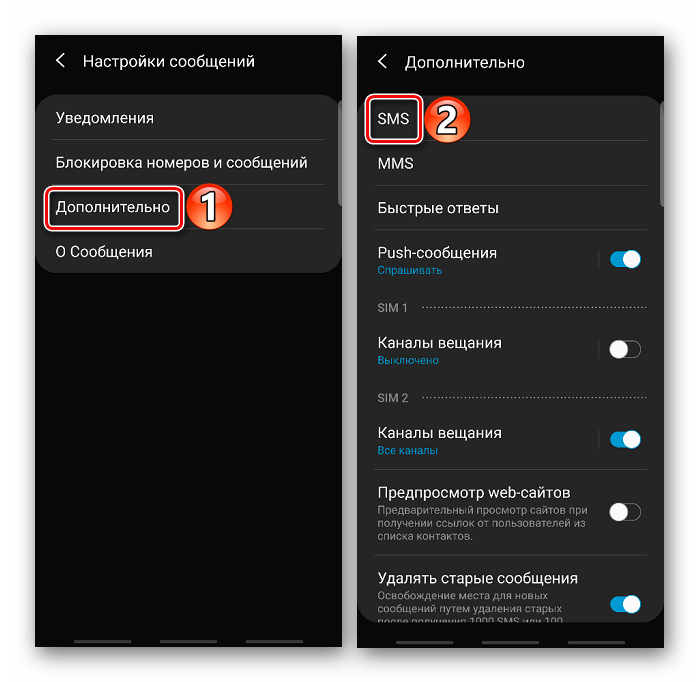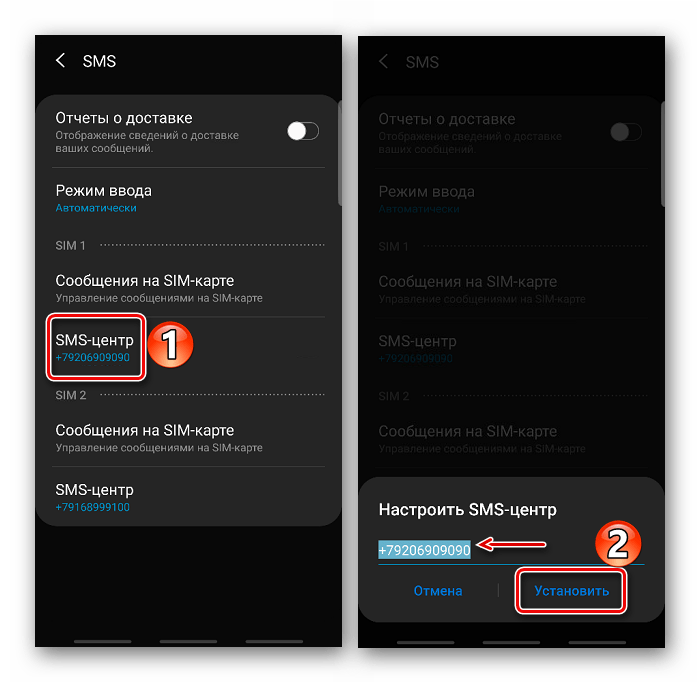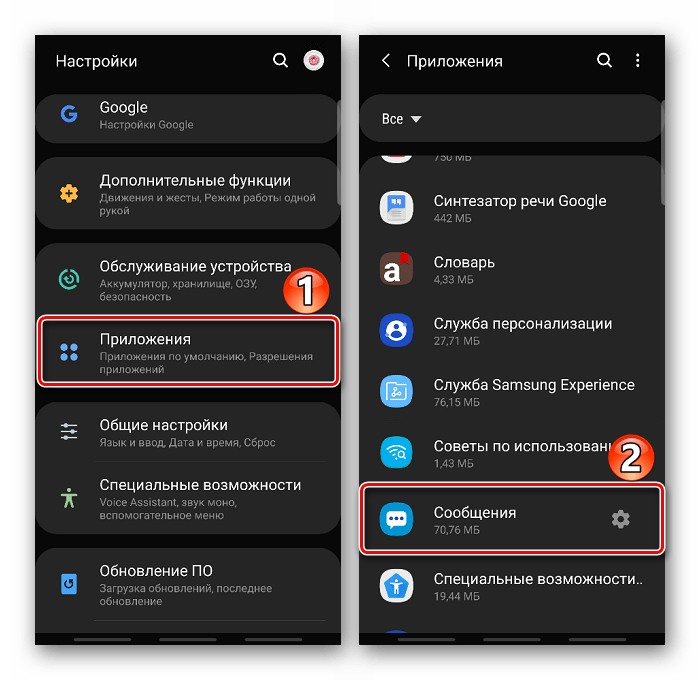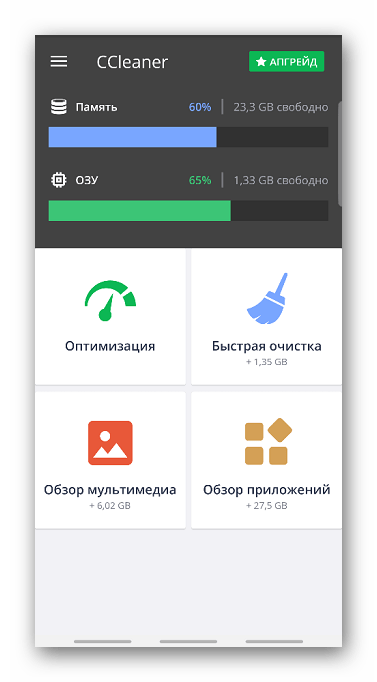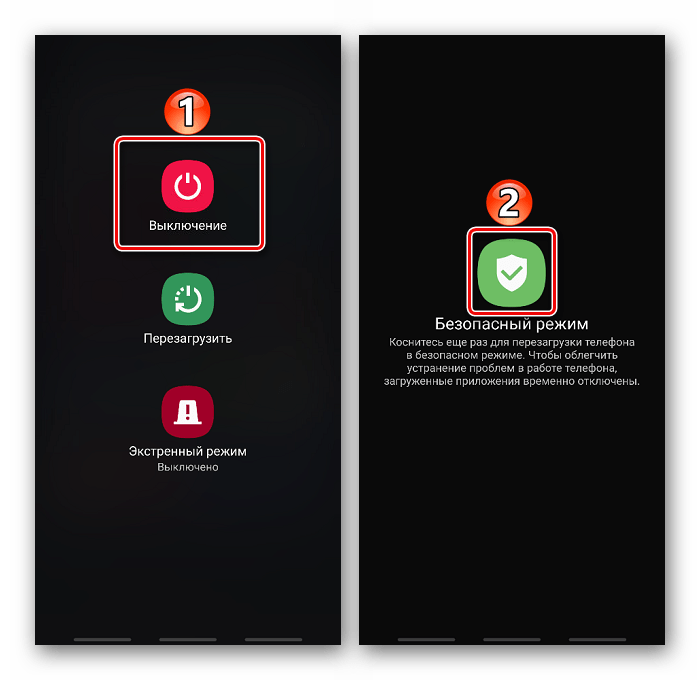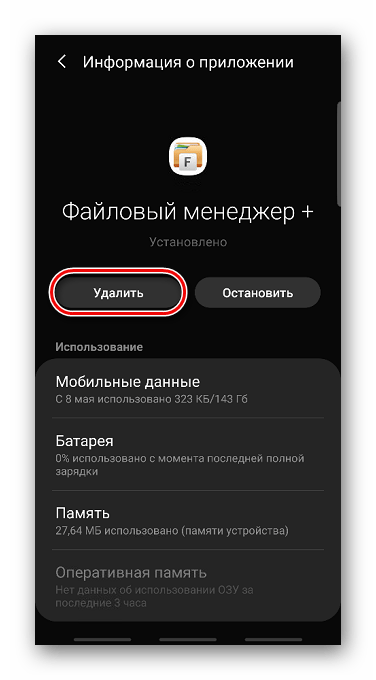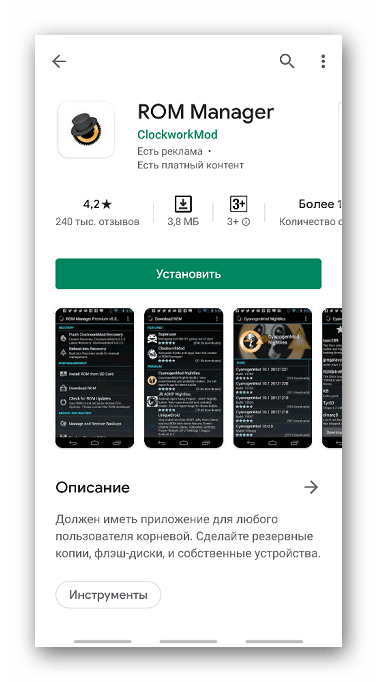- Не отправляются и не приходят смс на Андроид. Что делать
- Что такое Carrier Services
- Как удалить обновления Carrier Services
- Откат сервисов Google
- Решение проблем с отправкой СМС на устройстве с Андроид
- Важная информация
- Способ 1: Настройка SMS-центра
- Способ 2: Очистка кэша
- Способ 3: Очистка памяти
- Способ 4: Удаление конфликтного ПО
- Настройка получения SMS на Android
- Этап 1: Получение необходимой информации
- Этап 2: Настройка Android
- Настройки SMS-центра
Не отправляются и не приходят смс на Андроид. Что делать
Если вы спросите меня, когда я в последний раз отправлял SMS, я честно отвечу, что не помню. Нет, ну правда. Достаточно просмотреть содержимое приложения «Сообщения» на моём смартфоне, чтобы убедиться, что там нет ни одного исходящего послания, а только входящие рассылки от разных служб, сервисов и интернет-магазинов, которыми я пользуюсь. Реальное же общение я давно перенёс в мессенджеры, где взаимодействую с близкими и коллегами по работе. Но, как показывает практика, для многих эсэмэски по-прежнему являются востребованным средством общения, который неожиданно отключился сам по себе.
Не работают СМС? Вы такой не один
На этой неделе пользователи смартфонов Samsung, OnePlus, LG, Motorola, Alcatel и, возможно, некоторых других брендов пожаловались на перебои с приёмом и отправкой SMS-сообщений. По их словам, чаще всего сообщения не отправляются и не поступают вообще, но время от времени им удаётся пробить блокаду и достичь своих получателей.
Учитывая переменчивый характер сбоя и обилие затронутых устройств, многие пользователи стали винить во всём своих операторов, которые казались последней инстанцией для решения проблемы. Но оказалось, что они тут не при чём.
Что такое Carrier Services
Проверка со стороны экспертов показала, что причиной блокады SMS-сообщений в обе стороны стал сбой в работе Carrier Services. Это один из компонентов операционной системы Android, который отвечает за обеспечение прохождения сигнала от оператора к смартфону.
Благодаря ему становится возможным сотовая связь, доступ в интернет и отправка-получение SMS. Поскольку баг был обнаружен в Carrier Services 50, вам потребуется либо обновиться на более новую версию, которой пока нет, либо откатиться на более старую, чем мы и воспользуемся:
Как удалить обновления Carrier Services
- Перейдите в «Настройки» — «Приложения»;
- В открывшемся окне выберите Carrier Services;
Удалить обновления Carrier Services можно в настройках
- Откройте вкладку Carrier Services и откройте контекстное меню;
- В контекстном меню выберите «Удалить обновления».
Откат сервисов Google
Вернуть работоспособность СМС на Android можно удалением обновлений Carrier Services
Удаление обновлений спровоцирует откат Carrier Services к той самой версии, с которой ваш смартфон поставлялся с завода. Это должно исправить проблему. Правда, есть небольшая оговорка. Некоторые смартфоны обновляют сервисы Google – а Carrier Services относится к их числу – автоматически.
То есть не исключена вероятность того, что ваш аппарат снова сам скачает обновление операторского компонента, что в свою очередь снова собьёт работу сообщений. Если это произойдёт, скачайте и установите Carrier Services 48 по этой ссылке.
Очень круто, что Google позволяет обновлять и даунгрейдить системные компоненты отдельно от основной версии Android. Ведь если бы нечто подобное произошло на iOS, пользователям iPhone пришлось бы ждать обновления операционной системы в лучшем случае неделю, а то и две.
Мало того, что из-за системных ограничений Apple не может выпустить отдельный патч с баг-фиксом для определённого сегмента ОС, так ещё и пользователи не могут просто так взять и откатить версию нужного им компонента платформы. В результате получается одно сплошное неудобство как для пользователей, так и для разработчиков.
Новости, статьи и анонсы публикаций
Свободное общение и обсуждение материалов
Даже если ваш смартфон обладает большим объёмом памяти, скорее всего вы всё равно регулярно проводите там чистку, удаляя данные, которые уже не представляют большой ценности. Но так под руку может попасться не только мусор, но и что-то вполне себе ценное. Например, фотографии, которые потом гарантированно захочется восстановить. К счастью, даже если вы не опомнились сразу, возможность вернуть удалённые фото всё-таки есть.
Несмотря на неоспоримое превосходство WhatsApp над Telegram хотя бы по части аудитории, уровень удобства обоих мессенджеров несопоставим, причём явно не в пользу первого. Исторически так сложилось, что то, что в Telegram считалось нормой, в WhatsApp было под строгим запретом. Редактирование и удаление сообщений, восстановление чатов из облака, использование мессенджера на нескольких устройствах сразу – всего этого в WhatsApp нет и не было. Но если запрет на изменение посланий и резервные копии ещё можно объяснить соображениями безопасности, то вот использование на нескольких устройствах разработчики и сами хотели реализовать. Правда, как-то не задалось.
Можно ли сегодня купить хороший смартфон дешевле 20 тысяч. Однозначно да. Другое дело, что есть несколько оговорок. Во-первых, брать нужно не на старте продаж, а желательно минимум через полгода. К тому моменту цена аппарата как раз снижается на 30-40%. А, во-вторых, нужно разузнать, сколько смартфон стоит за границей. Потому что бывает так, что в России из-за региональных особенностей ценообразования аппарат оказывается намного дешевле, чем в Европе или США. Разберёмся подробнее, что к чему.
Источник
Решение проблем с отправкой СМС на устройстве с Андроид
Важная информация
На страницах поддержки официальных сайтов мобильных операторов есть рекомендации, которыми следует воспользоваться в первую очередь, если перестали отправляться сообщения с Android.
- Перезагрузите устройство и снова попробуйте отправить сообщение.
- Проверьте, правильно ли указан номер получателя СМС. Если он начинается с цифры 8, попробуйте ввести его в международном формате – через «+7».
- Проверьте баланс. Возможно, на отправку СМС не хватает средств. Информацию о балансе можно уточнить во время звонка оператору, в «Личном кабинете» на официальном сайте или в мобильном приложении.
- Если сообщения не отправляются определенному абоненту, убедитесь, что не находитесь у него в «Черном списке».
Способ 1: Настройка SMS-центра
СМС-центр – это сервис, через который отправляются сообщения. Представляет собой обычный номер, который обязательно начинается с «+7» и зависит от мобильного оператора и региона. Если он не указан или указан неверно, то SMS отправляться не будут. Как правило, на момент покупки сим-карта уже настроена на отправку сообщений, но при необходимости номер можно ввести вручную через настройки устройства, предварительно уточнив его у оператора. Рассмотрим, как подключить СМС-центр на примере сотовой связи Мегафон.
- Открываем приложение «Сообщения», тапаем иконку в виде трех точек и выбираем «Настройки».
Нажимаем «Дополнительно» и открываем раздел «SMS».
Тапаем «SMS-центр», указываем нужный номер или меняем имеющийся и жмем «Установить».
Способ 2: Очистка кэша
Причиной ошибок при отправке сообщений может служить само приложение. В этом случае можно попробовать очистить его кэш.
- Заходим в «Настройки» смартфона, открываем раздел «Приложения», находим в списке «Сообщения» и тапаем по нему.
Способ 3: Очистка памяти
В современных смартфонах нет определенного лимита на СМС. Устройство может хранить их столько, сколько позволяет его память. Но если она переполнена, с отправкой и получением SMS могут возникнуть проблемы. Решить их можно с помощью освобождения места, о чем мы уже писали более подробно в отдельной статье.
Способ 4: Удаление конфликтного ПО
Загрузите смартфон в «Безопасном режиме», в котором работают только системные приложения, а все загруженные блокируются. Для этого открываем «Меню выключения» путем долгого нажатия на физическую кнопку включения устройства, затем удерживаем иконку «Выключение» и на следующем экране подтверждаем загрузку телефона в «Безопасном режиме».
Теперь попробуйте отправить SMS. Если получилось, значит причина в каком-нибудь стороннем приложении. В этом случаем можно по очереди удалять это ПО, начиная с того, что было установлено недавно. Более подробно об этом написано в другой статье.
Если рекомендации не помогли, проверьте сим-карту. По возможности вставьте ее в другое устройство. При сохранении проблемы обратитесь в службу поддержки, чтобы уточнить статус услуги «SMS». Если со стороны оператора все работает, скорее всего, «симку» придется сменить.
Если с другого устройства сообщения отправляются, значит, проблема в телефоне. Возможно, есть неполадки в системе. В этом случае можно попробовать перепрошить Андроид. Естественно, после таких действий телефон лишится гарантии, а вся ответственность за последствия полностью ложится на пользователя. Подробнее о прошивке Android-устройств написано в следующей статье.
Помимо этой статьи, на сайте еще 12473 инструкций.
Добавьте сайт Lumpics.ru в закладки (CTRL+D) и мы точно еще пригодимся вам.
Отблагодарите автора, поделитесь статьей в социальных сетях.
Источник
Настройка получения SMS на Android
Этап 1: Получение необходимой информации
Перед настройкой телефона нужно произвести некоторую подготовку, а именно, узнать точный тарифный план и получить номер СМС-центра. Эти данные можно найти в личном кабинете сотового оператора, обратившись к его технической поддержке или посредством фирменного приложения.
Читайте также: Приложения Мой МТС и Мой Билайн для Android
Этап 2: Настройка Android
Следующий шаг заключается в установке приложения по умолчанию для получения СМС и его конфигурирования. В качестве примера приведём последовательность действий на смартфоне под управлением «чистого» Андроида.
- Перейдите к параметрам любым удобным способом.
Далее воспользуйтесь опциями «Приложения и уведомления» – «Приложения по умолчанию».
Найдите пункт «SMS» и тапните по нему.
После замены появится предупреждение о необходимости ввода пароля, если настроена блокировка экрана.
Таким образом мы задали приложение для СМС по умолчанию. Теперь покажем пример настройки, используя встроенный в десятый Андроид клиент «Сообщения».
- Запустите программу, после чего нажмите на кнопку «Ещё» (три точки вверху справа), где выберите опцию «Настройки».
- «Приложение по умолчанию» – дублирует возможности выбора из предыдущей инструкции;
- «Уведомления» – категория опций, связанных с получением и отображением уведомлений, более подробно рассмотрим их в отдельной статье;
- «Звук при отправке сообщения» – название опции говорит само за себя, по умолчанию активна;
- «Ваша текущая страна» – домашний регион сотовой сети, важный параметр, от правильной установки которого зависит стабильная работа SMS-клиента. Для задания корректного значения тапните по этой опции и выберите регион, сотовым оператором которой вы в данный момент пользуетесь;
Для конфигурирования СМС нам нужен пункт «Дополнительно», переходите к нему.
Из представленных в этой категории опций первым следует активировать переключатель «Служебные сообщения».
Также рекомендуется активировать чёрный список: тапните по варианту «Защита от спама», затем воспользуйтесь переключателем «Включить защиту от спама».
Настройки SMS-центра
Что же касается опций центра получения SMS, ситуация следующая: что каждый производитель по-своему реализовывает доступ к этим параметрам – например, в новейшем интерфейсе OneUI 2.0 от компании Samsung он организован через параметры стокового приложения для получения текстовых сообщений.
Разбор всех возможных комбинаций заслуживает отдельной статьи, поэтому остановимся на смартфонах Pixel.
- Для открытия опций SMS-центра запустите приложение для совершения звонков и введите в нём код *#*#4636#*#* .
Появится окно утилиты проверки. Выберите в ней пункт «Информация о телефоне».
Прокрутите список параметров в самый низ – там должен находиться блок со строкой «SMSC». Посмотрите на её содержимое – если она пуста или в ней присутствует надпись «update error», это означает, что возможность доступа к СМС отсутствует.
Для решения этой проблемы вручную введите правильный номер, затем нажмите «Обновление» и перезагрузите устройство.
Установка данного параметра в других оболочках происходит по схожему алгоритму, отличается только способ получения доступа к нему.
Мы рассказали вам о настройке SMS на телефоне с Android. Как видим, всё довольно просто и понятно.
Помимо этой статьи, на сайте еще 12473 инструкций.
Добавьте сайт Lumpics.ru в закладки (CTRL+D) и мы точно еще пригодимся вам.
Отблагодарите автора, поделитесь статьей в социальных сетях.
Источник